

La sesión equivale a un conjunto de ejercicios y problemas que se entregan al alumno.
Se podrá preparar una sesión para trabajarla en clase o en casa.
Las sesiones se pueden planificar, para que estén disponibles a partir de una fecha y hora concretos, y hasta el instante que se desee.
Cuando se abre la pantalla de sesiones, se tiene la opción de empezar buscando sesiones que ya estén creadas.
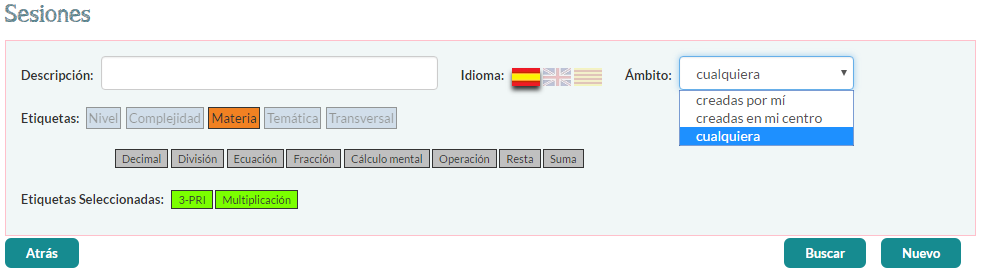
Se podrá buscar por descripción e idioma de la sesión. También por ámbito y etiquetas.
ÁmbitoEl ámbito sirve para identificar el origen de la sesión, y puede tener tres valores: creadas por mi, creadas en mi centro y cualquiera.
EtiquetasLas etiquetas se agrupan en categorías. Para seleccionar una etiqueta se pincha sobre la categoría, y a continuación sobre la etiqueta, que pasará en color verde a la lista de etiquetas seleccionadas.
Para quitar una etiqueta de la selección, habrá que pinchar sobre ella en la lista de etiquetas seleccionadas, lo que hará que se quite de esta lista, y vuelva a donde estaba inicialmente.
Para crear una sesión, hay que pinchar sobre el botón Nuevo.
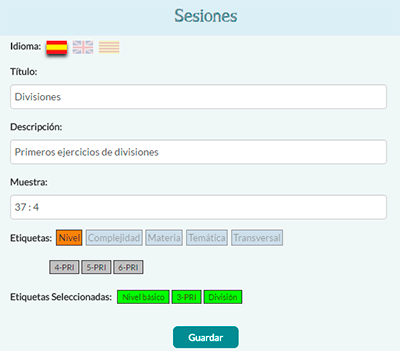
Se indicará el idioma, que después de guardarla no podrá cambiarse.
También se indicará un título, que es el que verán los alumnos, una descripción para el profesor, una muestra que de una idea sobre el contenido, y las etiquetas que corresponda.
Pinchamos sobre el botón Guardar, y tendremos ya la sesión creada, de momento sin ninguna tarea para realizar.
Para crear una sesión, hay que pinchar sobre el botón Nuevo.
Sólo puede añadir tareas a una sesión el profesor que la haya creado.
Se empieza buscando la tarea, con el ámbito "creadas por mí", y demás opciones de búsqueda que sean necesarias

Al pulsar sobre el botón correspondiente a las tareas a realizar, se abrirá la pantalla con la lista de tareas de la sesión.

Las tareas podrán ser problemas o ejercicios. Al terminar, pulsando sobre el botón Atrás se vuelve a la lista de sesiones.
Añadir ejercicios a una sesión
Al pulsar sobre el botón Ejercicio, se abrirá la pantalla para especificar las tareas que ha de realizar el alumno.
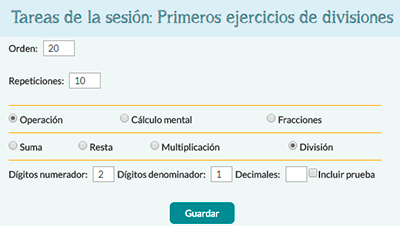
El orden indica la posición de la página dentro del libro de tareas que verá el alumno. Recomendamos indicar inicialmente valores de 10 en 10, por si con posterioridad se quieren intercalar otras tareas.
Las repeticiones indican cuántas operaciones del mismo tipo tiene que hacer el alumno.
Por último se elige la tarea a realizar.
Cuando las estén haciendo, los alumnos en el aula tendrán tareas diferentes, para que cada uno se concentre en las suyas.
Añadir problemas a una sesión
Al pulsar sobre el botón Problemas, aparecerán las opciones de búsqueda por enunciado, ámbito y etiquetas.
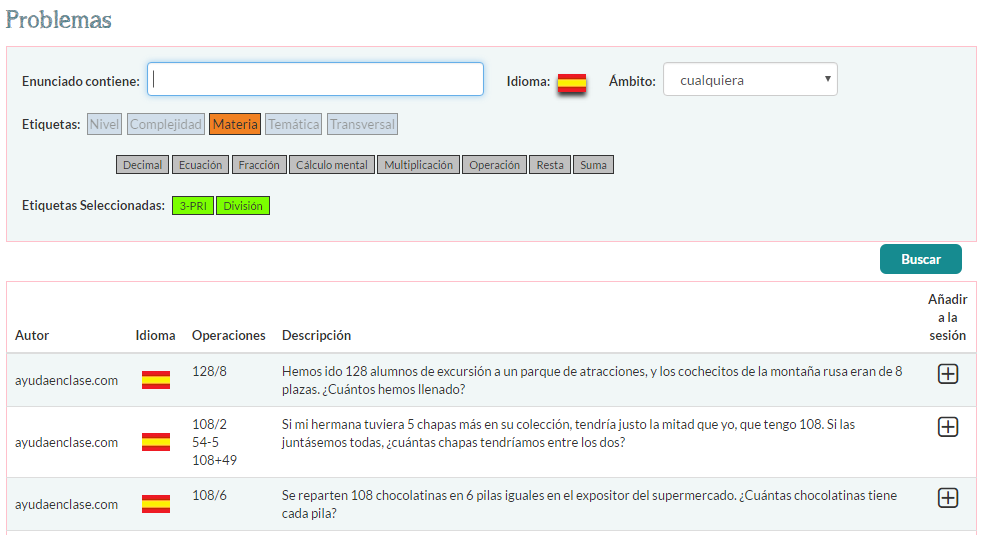
Se elije el problema que se quiere añadir pinchando sobre la cruz. Se abre la ventana para elegir la posición dentro del libro de tareas.
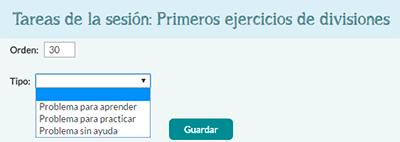
El problema se puede añadir sólo para leer y que el alumno vea cómo se resuelve, o para practicar, y que el alumno tenga que resolverlo, con la ayuda del búho professor si la necesita.
Cualquier profesor podrá planificar con su clase cualquier sesión que encuentre con el buscador.

Al pulsar sobre el botón correspondiente a la planificación, se abrirá la pantalla con los grupos que el profesor tenga asignados.
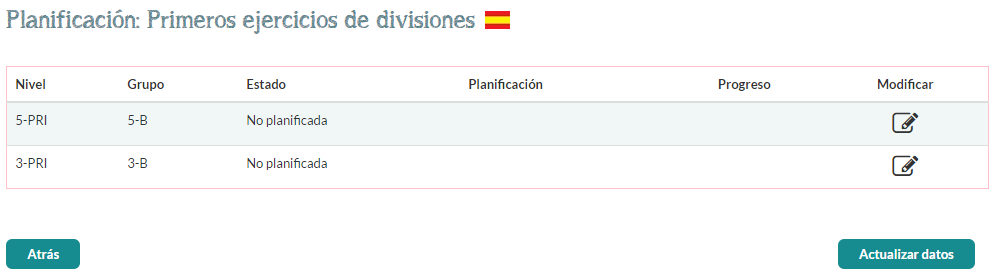
Pulsando sobre el botón correspondiente a Modificar, se abre la ventana donde se establece el intervalo de tiempo que tiene el alumno para realizar las tareas.
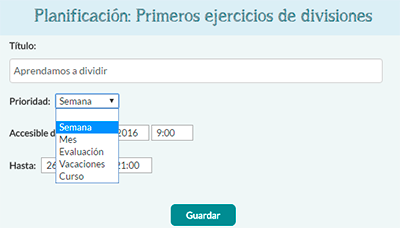
El título es el que verán los alumnos en su menú. Inicialmente toma el valor de la sesión, ero si se modifica, el título original de la sesión no se verá alterado.
Las prioridades indican en qué orden verá el alumno la sesión; primero las semanales, luego las mensuales, luego las de la evaluación, vacaciones y curso.
Por último, una vez fijadas las fechas y las horas, se pincha sobre el botón Guardar.
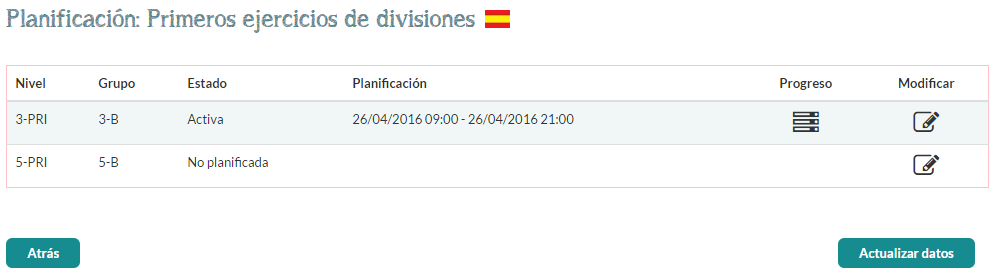
Se volverá a abrir la lista de grupos con la planificación añadida.
Cuando el alumno entre en Ayudaenclase dentro del horario establecido por la planificación, la sesión aparecerá en su menú.
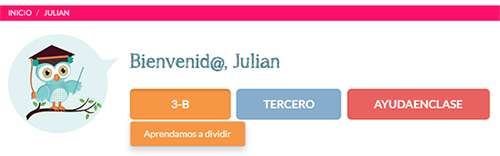
Al seleccionar la opción del menú, se abre el libro con las tareas para que las realice.
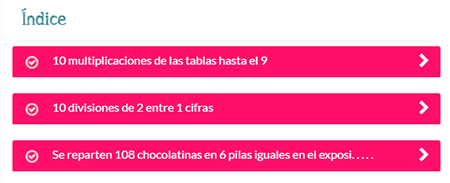
Para crear una sesión, hay que pinchar sobre el botón Nuevo.
Si la sesión se realiza en clase, el profesor tiene la opción de hacer un seguimiento de los progresos de los slumnos.
Para ello ha de ir al grupo, y elegir la opción Visión general.

En esta pantalla el profesor verá tres bandas de datos.
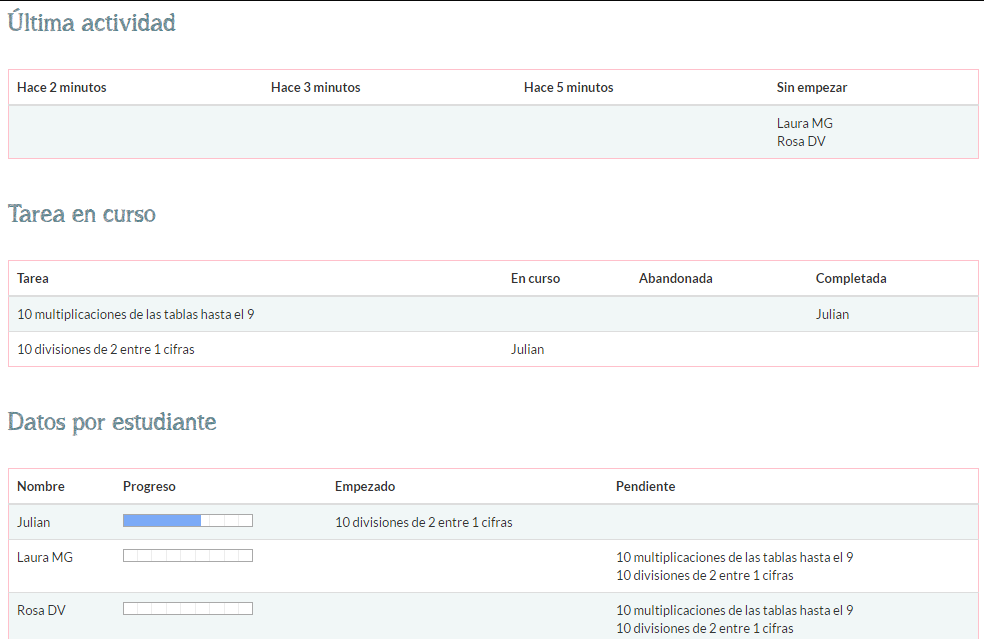
En la primera la actividad de los alumnos. Los que hace más de 2 minutos que no realizan ningún progreso, más de 3, más de 5, y los que aún no han empezado. El resto de alumnos no aparece en esta banda.
En la segunda, qué alumnos han realizado algún progreso en las tareas que se estén haciendo, separando entre los que están realizándola, los alumnos que la empezaron y la dejaron para hacer otra diferente, y los que la han terminado.
En la tercera, el detalle de cada alumno: qué tareas ha empezado y aún no ha terminado, y cuáles tiene pendientes.